FIFA is een voetbalsimulatie met enkele van de meest meeslepende online modi die beschikbaar zijn in het sportgenre. De realtime veranderingen en FUT-concept maken het realistischer en competitiever voor de enorme populatie spelers. Bovendien is er dit jaar een grote verscheidenheid aan offline modi die verbeteringen hebben ondergaan.
Hoewel we allemaal genieten van goede online vechtpartijen met spelers over de hele wereld, wordt FIFA 17/18/19 beïnvloed door veel problemen, vooral de pc-versie van de game. Een van de meest voorkomende problemen betreft de controllerinvoer.
Omdat spelen met een toetsenbord geen haalbare optie is, zijn controllers onmisbaar. Maar wat als ze niet werken zoals bedoeld? Voor het geval u met dit soort problemen wordt geconfronteerd, hebben we enkele oplossingen voorbereid voor controllerproblemen van 17/18/19.
Hoe FIFA-controllerproblemen op pc op te lossen
1. Verwijder uw profiel
We zijn ons ervan bewust dat dit een harde methode is, aangezien u al uw instellingen verliest. Het is echter de beste keuze om de vorige staat van je controller te herstellen, aangezien FIFA 17/18/19 niet is geoptimaliseerd voor controllers op pc, een serieus probleem voor iedereen. Daarom kunnen verschillende modusinstellingen beschadigd raken en tot allerlei controllerproblemen leiden.
- Start het spel.
- Ga naar de voorkeursmodus waar zich problemen hebben voorgedaan.
- Ga verder met aanpassen.
- Kies een profiel.

- Verwijder het.
- Start een nieuwe spelmodus en ga naar Controller-instellingen.
- U zou moeten zien dat het probleem is verdwenen.
- Ga verder totdat je een oud spel kunt laden.
Houd er rekening mee dat u instellingen verliest, maar niet de voortgang van het spel, aangezien deze later kan worden geladen.
2. Verwijder algemene stuurprogramma's en gebruik stuurprogramma's voor emulatietools
Aan de andere kant kunnen controllerproblemen te maken hebben met software van derden die u gebruikt om controllers te emuleren. Zorg ervoor dat u het correct hebt geïnstalleerd en ga verder met stuurprogramma's.
Aangezien Windows zelf stuurprogramma's installeert, kan dit, zodra u het apparaat aansluit, interferentie met emulatorstuurprogramma's veroorzaken.
- Sluit je controller aan.
- Laat Windows automatisch stuurprogramma's installeren.
- Klik met de rechtermuisknop op Deze pc / Deze computer en open Eigenschappen.
- Selecteer Apparaatbeheer.
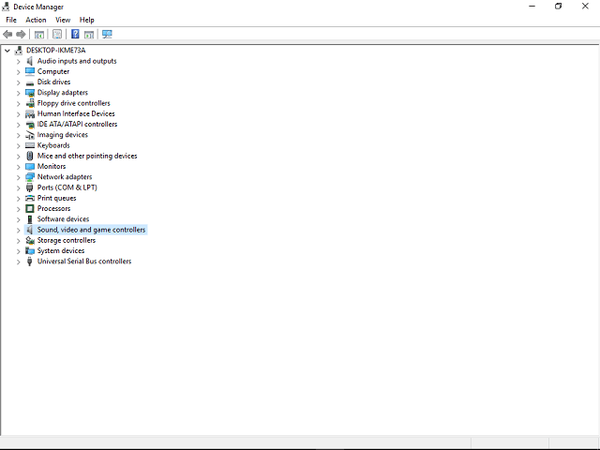
- Vind geluids-, video- en gamecontrollers.
- Verwijder de generieke driver voor uw controller.
- Open de emulatietool en gebruik deze om de stuurprogramma's te installeren.
U kunt verschillende emulatietools gebruiken, maar deze worden het meest gebruikt:
- PS3-controller - MotionJoy
- PS4-controller - DS4
- Xbox 360 - TocaEdit Xbox 360
Hoewel generieke USB-pc-controllers zouden moeten werken met de PnP-functie, kunt u de hierboven genoemde emulators ook ermee gebruiken.
3. Gebruik buttonDatasetup van eerdere FIFA-games
Bovendien kunt u proberen sleutelbindingsbestanden uit eerdere games te gebruiken. Als je oudere edities van FIFA hebt gespeeld (of nog steeds speelt) en je controller werkt zonder problemen, is dit een haalbare oplossing. Je moet natuurlijk voor beide games dezelfde controller gebruiken.
- Ga naar Document / Mijn documenten.
- Open de map met oudere versies van FIFA 14 naar FIFA 16).
- Kopieer buttonDataSettup.ini
- Open de map FIFA 17/18/19 in Documenten.
- Plak over de bijbehorende buttonDataSettup.ini
- Start het spel.
Als je geen van de vorige versies hebt gespeeld, weten we zeker dat je het juiste configuratiebestand online kunt vinden met een snelle Google-zoekopdracht.
4. Pak een nieuwe controller
Als niets heeft gewerkt, is uw controller misschien defect. In dat geval kunt u het apparaat repareren of gewoon een nieuw exemplaar aanschaffen. Voordat je een nieuwe controller aanschaft, moet je ervoor zorgen dat het apparaat compatibel is met je FIFA-versie.
Als u niet weet welke controller u moet kopen, kunt u onze lijst met de beste controllers voor pc bekijken. Lees de productbeschrijving en koop het apparaat dat het beste bij je past.
Gevolgtrekking
We hopen dat u uw problemen met deze tijdelijke oplossingen kunt oplossen. We hopen echter allemaal dat EA problemen in de komende patch zal aanpakken en een permanente oplossing zal bieden.
Heeft u advies of suggesties met betrekking tot dit onderwerp? Als je dat doet, laat het ons dan weten in de comments.
 Friendoffriends
Friendoffriends



